El paquete grouped_list en Flutter, como sugiere el nombre, se usa para crear elementos de lista en diferentes grupos. Este paquete también proporciona 3 funciones específicas que se enumeran a continuación:
- Los elementos de la lista se pueden separar en grupos.
- Se puede dar un encabezado individual a cada grupo.
- La mayoría de los campos de ListView.builder están disponibles en esta biblioteca
Se puede crear una lista agrupada de la siguiente manera usando este paquete:
Syntax:
GroupedListView<dynamic, String>(
elements: _elements,
groupBy: (element) => element['group'],
groupSeparatorBuilder: (String groupByValue) => Text(groupByValue),
itemBuilder: (context, dynamic element) => Text(element['name']),
itemComparator: (item1, item2) => item1['name'].compareTo(item2['name']),
useStickyGroupSeparators: true,
floatingHeader: true,
order: GroupedListOrder.ASC,
),
Parámetros clave:
La siguiente lista contiene todos los parámetros de GroupedListView con su explicación:
- elemento: Comprende el contenido que se va a mostrar en la lista. Es un campo obligatorio.
- groupBy: El contenido y los grupos se mapean utilizando esta función. Es un campo obligatorio.
- itemBuilder / indexedItemBuilder: Funciona el widget que define el contenido de la aplicación.
- separador: este widget separa el contenido de un grupo de otro.
- orden: Establece el orden en que se muestra la lista agrupada.
Ahora implementemos lo mismo en el siguiente ejemplo.
Ejemplo:
Agregue la biblioteca grouped_list en la sección de dependencias del archivo pubspec.yaml como se muestra a continuación:
Ahora importe la dependencia al archivo de código usando la siguiente línea de código:
import 'package:grouped_list/grouped_list.dart';
Ahora es el momento de definir los elementos de la lista. En este ejemplo agregaremos los siguientes elementos:
List _elements = [
{'name': 'Virat Kohli', 'group': 'RCB'},
{'name': 'Rohit Sharma', 'group': 'MI'},
{'name': 'AB de Villiers', 'group': 'RCB'},
{'name': 'Jasprit Bumrah', 'group': 'MI'},
{'name': 'KL Rahul', 'group': 'KXIP'},
{'name': 'Md. Shammi', 'group': 'KXIP'},
];
Ahora estructure la aplicación extendiendo StatelessWidget y llame al método GroupedListView como se muestra a continuación:
Dart
class MyApp extends StatelessWidget {
@override
Widget build(BuildContext context) {
return MaterialApp(
debugShowCheckedModeBanner: false,
title: 'Example',
theme: ThemeData(
primarySwatch: Colors.blue,
),
home: Scaffold(
appBar: AppBar(
title: Text('GeeksForGeeks'),
backgroundColor: Colors.green,
),
body: GroupedListView<dynamic, String>(
elements: _elements,
groupBy: (element) => element['group'],
groupComparator: (value1, value2) => value2.compareTo(value1),
itemComparator: (item1, item2) =>
item1['name'].compareTo(item2['name']),
order: GroupedListOrder.DESC,
useStickyGroupSeparators: true,
groupSeparatorBuilder: (String value) => Padding(
),
);
},
),
),
);
}
}
Ahora diseñe la interfaz de usuario para la lista como desee. En aras de la simplicidad, utilizaremos el ItemBuilder de la siguiente manera:
Dart
itemBuilder: (c, element) {
return Card(
elevation: 8.0,
margin: new EdgeInsets.symmetric(horizontal: 10.0, vertical: 6.0),
child: Container(
child: ListTile(
contentPadding:
EdgeInsets.symmetric(horizontal: 20.0, vertical: 10.0),
leading: ImageIcon(
NetworkImage('http://www.pngall.com/wp-content/uploads/2017/04/IPL-Logo-2017-PNG.png')
),
title: Text(element['name']),
),
),
);
},
Código fuente completo:
Dart
import 'package:flutter/material.dart';
import 'package:grouped_list/grouped_list.dart';
void main() => runApp(MyApp());
List _elements = [
{'name': 'Virat Kohli', 'group': 'RCB'},
{'name': 'Rohit Sharma', 'group': 'MI'},
{'name': 'AB de Villiers', 'group': 'RCB'},
{'name': 'Jasprit Bumrah', 'group': 'MI'},
{'name': 'KL Rahul', 'group': 'KXIP'},
{'name': 'Md. Shammi', 'group': 'KXIP'},
];
class MyApp extends StatelessWidget {
@override
Widget build(BuildContext context) {
return MaterialApp(
debugShowCheckedModeBanner: false,
title: 'Example',
theme: ThemeData(
primarySwatch: Colors.blue,
),
home: Scaffold(
appBar: AppBar(
title: Text('GeeksForGeeks'),
backgroundColor: Colors.green,
),
body: GroupedListView<dynamic, String>(
elements: _elements,
groupBy: (element) => element['group'],
groupComparator: (value1, value2) => value2.compareTo(value1),
itemComparator: (item1, item2) =>
item1['name'].compareTo(item2['name']),
order: GroupedListOrder.DESC,
useStickyGroupSeparators: true,
groupSeparatorBuilder: (String value) => Padding(
padding: const EdgeInsets.all(8.0),
child: Text(
value,
textAlign: TextAlign.center,
style: TextStyle(fontSize: 20, fontWeight: FontWeight.bold),
),
),
itemBuilder: (c, element) {
return Card(
elevation: 8.0,
margin: new EdgeInsets.symmetric(horizontal: 10.0, vertical: 6.0),
child: Container(
child: ListTile(
contentPadding:
EdgeInsets.symmetric(horizontal: 20.0, vertical: 10.0),
leading: ImageIcon(
NetworkImage('http://www.pngall.com/wp-content/uploads/2017/04/IPL-Logo-2017-PNG.png')
),
title: Text(element['name']),
),
),
);
},
),
),
);
}
}
Producción:
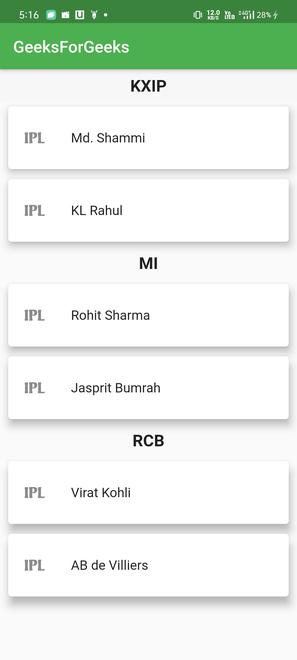
Publicación traducida automáticamente
Artículo escrito por ddeevviissaavviittaa y traducido por Barcelona Geeks. The original can be accessed here. Licence: CCBY-SA
